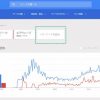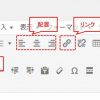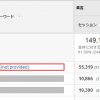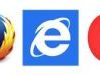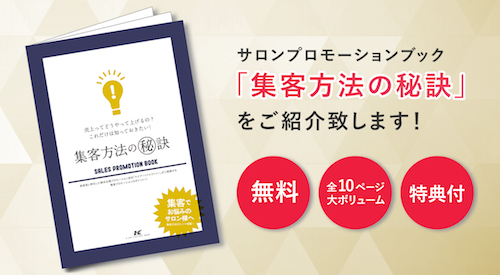美容室のアクセス解析でマイレポート設定をして業務効率化
美容室ホームページのアクセス解析ツールといえば、「Googleアナリティクス」というアクセス解析ツールを使用しているサイトが多いと思います。弊社でもこのツールを使用しています。このアクセス解析ツールは、ホームページ無料のツールであり、一千万件をこえるWEBサイトに導入されています。日本でも一番使用されているアクセス解析ツールです。
あらかじめ、ホームページにこのGoogleアナリティクス(アクセス解析)のトラッキングコードを埋め込んでおくことによって、ホームページに訪問したユーザーの様々な情報を解析することができます。
マイレポートとは?
Googleアナリティクスでは、様々な数値が解析できます。セグメントの仕方によって見れる数値は多種多様です。ホームページの目的や成果に合わせて定期的に確認する指標を設定しておくと管理が楽になります。
通常、Googleアナリティクスで各数値(PV数は?どのページが見られているか?何から流入しているのか?スマートフォンのユーザーは多い?何時がアクセス多い?など)を確認しようとすると、それぞれのカテゴリーやセグメントをし画面を遷移していかなければなりません。
そこで「細かくは見ないけどこの指標だけ定期的に確認したい」という時に便利なのがマイレポート設定です。数に制限はありますが、一つの画面で設定している数値のレポートを確認できます。
マイレポート設定する前に
まずは、自店のホームページを管理しているGoogleアナリティクスにログインできる事が条件になります。ホームページ制作会社が管理しており、自店でログイン情報を把握していない場合は、制作会社の方に問合せをすると、アクセス権限を付与してくれるでしょう。この時に、ご自身のGoogleメール(Gメール)アドレスを伝えると、アクセス権限付与がスムーズにいきますので、Gメールアドレスを用意しておきましょう。
マイレポート設定方法
設定方法は手順はいくつかありますが、直感的にできる方法をご紹介します。
①Googleアナリティクスにログイン
下記URLにアクセスし、画面右上の「ログイン」しましょう。
http://www.google.co.jp/analytics
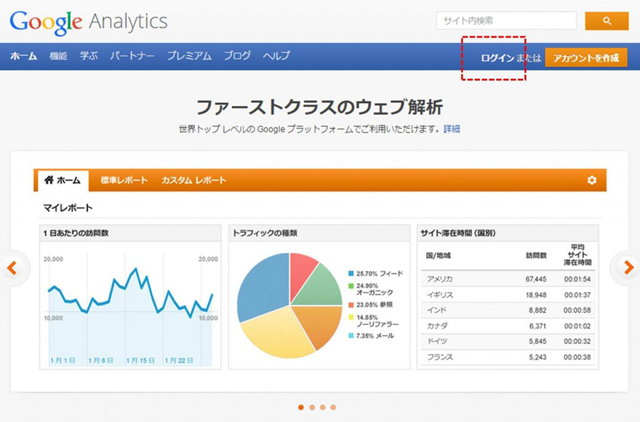
②マイレポートに設定したい指標のページから設定する
ここでは例として、「どのページが見られているのか?」を指標にしてみましょう。左サイドバーの【行動⇒サイトコンテンツ/すべてのページ】に遷移します。グラフとアクセスの多いページのランキングが表示されます。ここに表示されているページのランキング情報をマイレポートに設定してみます。図にある「マイレポートに追加」をクリックしてみましょう。
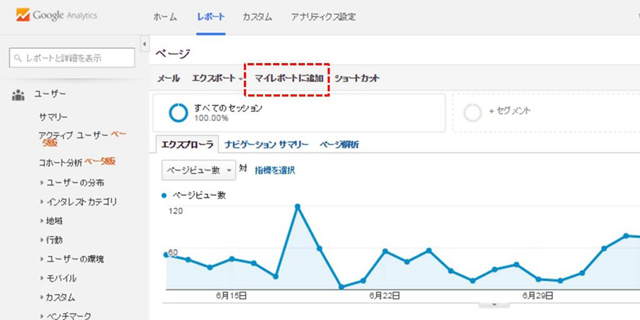
新しいマイレポートを作成するので、「新しいマイレポート」を選択します。
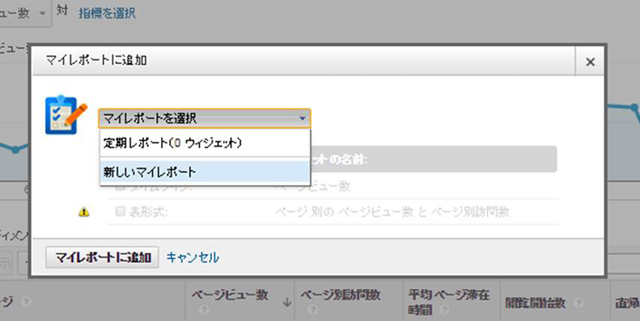
レポート名を入力(ここでは「定期レポート」としています)し、表示形式を選択します。今回は「表形式」にチェックを入れてみました。それでは、「マイレポートに追加」をクリックしてみましょう。
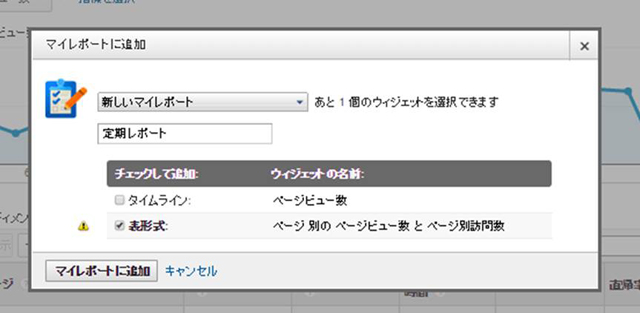
マイレポートに先ほどのページのランキング情報が反映されました。
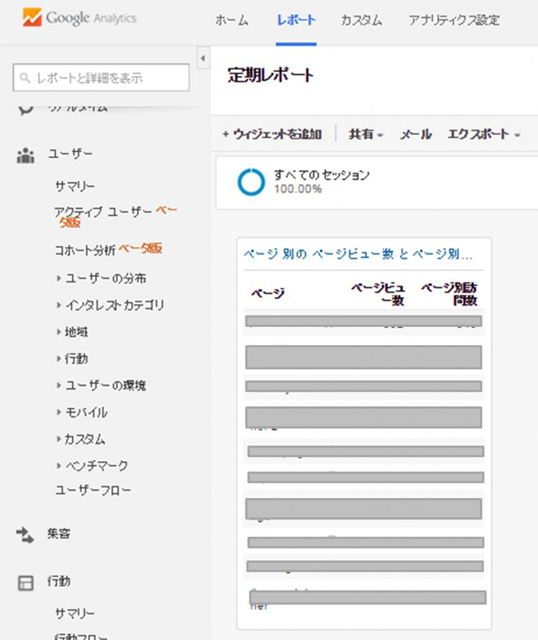
③他のアクセス解析の数値もこのマイレポートに追加してみる
流れ自体は同じです。「このアクセス解析の数値をマイレポートに設定しておきたいな」と思ったら、そのページ上部にある「マイレポートに追加」をクリックします。
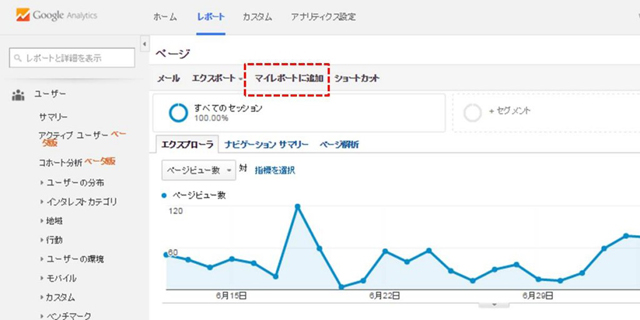
違うのはここです。先ほどは「新しいマイレポート」を選択しましたが、今回は先ほどのマイレポートに追加していくので、先ほど作成した「定期レポート」を選択します。
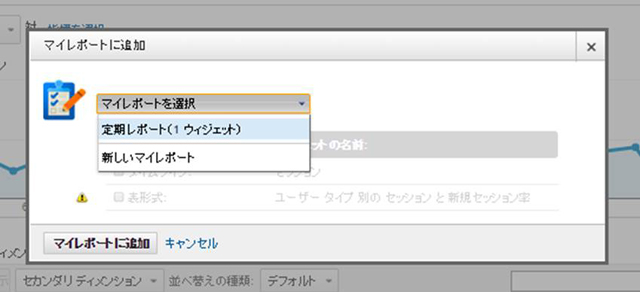
この流れを繰り返すことによって、オリジナルのマイレポートが完成します。追加できる項目は12コまでなので、定期的に確認したい数値をピックアップしてから作業に取り掛かると整理できて良いと思います。
また、このマイレポートは20コまで作成ができます。目的別に設定する事もできますので上手く活用できると良いですね。
美容室のマイレポートでよく設定されているもの
美容室のホームページのアクセス解析で、美容師さんが気にされている(よく聞かれる)項目を10コピックアップしてレポートを作成してみました。下記URLをクリックすると、そのまま設定された項目が貴店サイトのGoogleアナリティクスのマイレポートに設定することができます。
https://www.google.com/analytics/web/template?uid=wYQB5qg8RQ6SCd5FBS6U5w
- セッション
- 直帰率
- 平均セッション時間
- ページ/セッション
- デフォルトチャネルグループ別のセッションと新規セッション率
- 参照元/メディア別のセッションと新規セッション率
- デバイスカテゴリ別のセッション
- ソーシャルネットワーク別のセッションとページビュー数
- ブラウザ別のセッションとセッション時間
- ページ別のページビュー数と離脱率
クリック後、下記画像のページが表示されますので「ビューを選択」という所からサイトを選択し「作成」をクリックすれば、マイレポート設定が完了します。
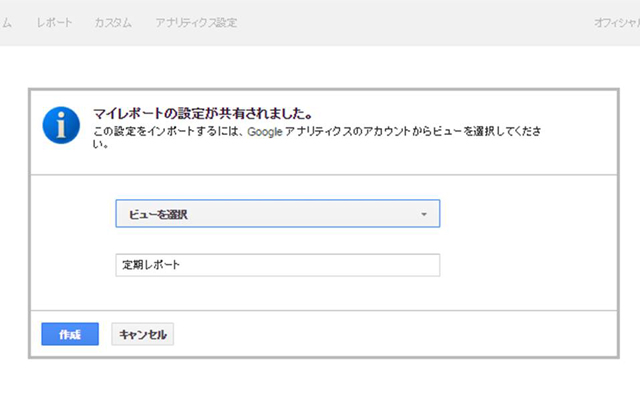
まとめ
広報担当者の方は、他にも兼務されている業務があり、多忙な日々を過ごされていると思いますので、ホームページのアクセス解析において、効率化するところはカンタンに効率化してしまいましょう。ただし、このマイレポート機能だけでは、本来あるべきアクセス解析をしっかりとすることはできませんので、あくまで「全体の概要を把握する」「重要指標をチェックする」といった活用の仕方が出来れば良いなと思います。
長沼 大樹
最新記事 by 長沼 大樹 (全て見る)
- TOPページの改善!見た目でどのページに移動(遷移)しているか確認しデザインを改修しよう。 - 2019年1月11日
- ECと実店舗を繋いだ『コンテンツマーケティング』参考にしたい導入・運用事例 - 2018年12月12日
- 新しい出店や新規事業を始める時に必須な『Googleマップ』の登録方法 - 2018年9月3日